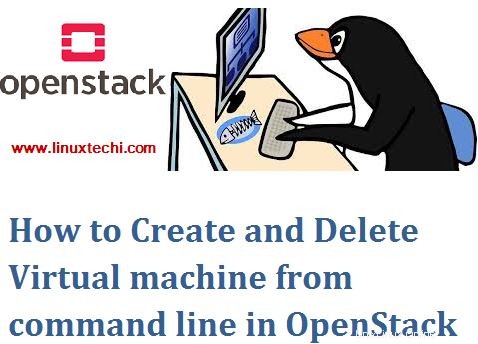Seperti yang kita semua tahu bahwa Openstack semakin populer dari hari ke hari. Sebagian besar organisasi memindahkan infrastruktur TI mereka dari virtualisasi tradisional ke cloud pribadi seperti OpenStack. Openstack tersedia dalam dua versi:
- OpenStack Komunitas – Seperti namanya, ini adalah cloud pribadi berbasis open source dan komunitas. Komunitas biasanya merilis versi baru openstack setiap 6 bulan
- OpenStack Perusahaan – Seperti namanya, ini adalah openstack komersial, vendor yang berbeda membuat openstack mereka sendiri seperti Red hat memiliki RHOSP ( Red Hat Openstack Platform), Mirantis Openstack, Canonical OpenStack, SUSE OpenStack Cloud dan VIO (VMware Integrated OpenStack).
Menjadi administrator cloud, kami biasanya membuat dan menghapus mesin virtual dari GUI (Horizon dashboard). Tetapi seorang geek Linux selalu lebih suka menggunakan baris perintah untuk melakukan tugas operasi openstack sehari-hari, jadi dalam artikel ini saya akan menunjukkan cara membuat dan menghapus mesin virtual dari baris perintah.
Membuat Mesin Virtual dari Baris perintah
Untuk membuat mesin virtual dari baris perintah, pertama login ke node controller. Buat file kredensial proyek. Dalam tutorial ini saya akan menggunakan kredensial proyek non-produksi.
~]# sumber keystone_linuxtechi_rc
Pertama, temukan detail berikut menggunakan perintah openstack, kami akan membutuhkan detail ini selama pembuatan mesin virtual.
- Rasa
- Gambar
- Jaringan
- Grup Keamanan
- Nama Kunci
Dapatkan daftar rasa menggunakan perintah openstack di bawah ini,
[[dilindungi email] ~]# daftar rasa openstack+------------------------------------ --+-----------+-------+------+-----------+-------+ -----------+| ID | Nama | RAM | Disk | fana | VPU | Publik |+--------------------------------------+------- ----+-------+------+------------+-------+---------- -+| 1 | m1.tiny | 512 | 1 | 0 | 1 | Benar || 1093ac5d-9383-4ffb-96d8-4fbf9e28fdbf | Ukuran15 | 10240 | 100 | 0 | 4 | Benar || 1cf5a2ec-b111-403f-97dc-5670836a1d03 | Ukuran3 | 2048 | 50 | 0 | 1 | Benar || 3 | m1.medium | 4096 | 40 | 0 | 2 | Benar || 4 | m1.besar | 8192 | 80 | 0 | 4 | Benar || 5 | m1.xbesar | 16384 | 160 | 0 | 8 | Benar || 5109b174-7348-4b21-9f6b-785adc842cf0 | Ukuran7 | 4096 | 100 | 0 | 2 | Benar || 711b0acc-5a1a-4514-93d1-c11b8862cea1 | Ukuran8 | 2096 | 100 | 0 | 2 | Benar || 71e8b1b8-43a6-4328-a749-f065da988e8f | Ukuran12 | 4096 | 50 | 0 | 2 | Benar || 73ac76f9-026e-4038-b34a-bac542141351 | Ukuran6 | 4096 | 100 | 0 | 2 | Benar || 79e6456e-6238-4502-b086-222e97e2989c | Ukuran11 | 8192 | 100 | 0 | 2 | Benar || 85c9f8ef-e89d-4422-a8fc-88c29d0b8f97 | ukuran10 | 6144 | 50 | 0 | 2 | Benar || a9912a54-e389-4da5-9be8-c22b033d59f3 | Ukuran2 | 8192 | 150 | 0 | 2 | Benar || ae23d0a5-777b-4520-b2e5-d5776cb88a55 | Ukuran14 | 7168 | 100 | 0 | 7 | Benar || ce236593-7324-4408-945b-863932e70df9 | m1.kecil | 2048 | 25 | 0 | 1 | Benar || d7c2ff23-8f3d-424b-a42d-c3027ccd05d3 | Ukuran4 | 4096 | 30 | 0 | 2 | Benar || e02efedd-f9d4-42df-9c89-096a8093291f | Ukuran16 | 16384 | 200 | 0 | 4 | Benar || e323b927-411a-40a3-8d02-0dac446f6464 | Ukuran13 | 8192 | 110 | 0 | 3 | Benar || f6125634-93e5-4531-b678-e91b4d75aed9 | Ukuran5 | 4096 | 200 | 0 | 1 | Benar |+-----------------------------------+-------- ---+-------+------+-----------+-------+----------- +[[dilindungi email] ~]#
Dapatkan nama gambar dan id-nya,
[[email protected] ~]# daftar gambar openstack | grep sirros| 02fc6c59-8dc2-4a88-90fa-b811077b6df9 | sirros | aktif |[[email protected] ~]#
Dapatkan detail jaringan Virtual Pribadi, yang akan dilampirkan ke VM
[[email protected] ~]# daftar jaringan openstack | grep -i nonprod| e0be93b8-728b-4d4d-a272-7d672b2560a6 | TnQ-NonProd-Internal | 02d5eec2-6ca1-4e73-b4a4-08a7a2d6a4e2 |[[email protected] ~]#
Temukan Grup Keamanan
[[email protected] ~]# daftar grup keamanan openstack | grep SG| 2266f789-3c4d-4751-8609-041c09625860 | LinuxTechi_SG | LinuxTechi SG | 49853ccef4864d6dbc62c024c10ca543 |[[email protected] ~]#
Temukan pasangan Kunci, dalam kasus saya, saya punya di bawah ini ,
[[email protected] ~]# daftar pasangan kunci openstack | grep -i linuxtechi| linuxtechi | e3:12:89:fd:97:75:75:be:8f:41:75:26:09:03:4d:9f |[[email protected] ~]#
Catatan: Detail di atas akan berbeda untuk Anda berdasarkan proyek dan lingkungan Anda.
Sekarang kita memiliki semua detailnya, mari buat mesin virtual menggunakan “openstack server create ” perintah
Sintaks :
# server openstack create --flavor {flavor-name} --image {Image-Name-Or-Image-ID} --nic net-id={Network-ID} --security-group {Security_Group_ID} – nama-kunci {Keypair-Name} Contoh:
[[email protected] ~]# openstack server create --flavor m1.tiny --image cirros --nic net-id=e0be93b8-728b-4d4d-a272-7d672b2560a6 --security-group LinuxTechi_SG --key- nama linuxtechi pkumar_test_vm+----------------------------+-------- ---------------------------------------+| Bidang | Nilai |+--------------------------------------+-------- ---------------------------------------+| OS-DCF:diskConfig | PANDUAN || OS-EXT-AZ:availability_zone | || OS-EXT-SRV-ATTR:host | Tidak ada || OS-EXT-SRV-ATTR:hypervisor_hostname | Tidak ada || OS-EXT-SRV-ATTR:instance_name | instance-000002b3 || OS-EXT-STS:power_state | 0 || OS-EXT-STS:task_state | penjadwalan || OS-EXT-STS:vm_state | bangunan || OS-SRV-USG:launched_at | Tidak ada || OS-SRV-USG:terminated_at | Tidak ada || accessIPv4 | || accessIPv6 | || alamat | || adminPass | uUf3Nrq5P5ei || config_drive | || dibuat | 07-07-2018:56:15Z || rasa | m1.tiny (1) || hostId | || id | 056c0937-6222-4f49-8405-235b20d173dd || gambar | cirros (02fc6c59-8dc2-4a88-90fa-b811077b6df9) || key_name | linuxtechi || nama | pkumar_test_vm || os-extended-volumes:volumes_attached | [] || kemajuan | 0 || project_id | 49853ccef4864d6dbc62c024c10ca543 || properti | || security_groups | [{u'name':u'LinuxTechi_SG'}] || status | BANGUN || diperbarui | 07-07-2018:56:15Z || user_id | 322c33b03c424563b43642994cae0709 |+--------------------------------------+-------- ---------------------------------------+[[email protected] ~]#
Catatan : Untuk mendapatkan bantuan lebih lanjut tentang “buat server openstack ” perintah , gunakan
# openstack -h server buat
Sekarang Verifikasi status uji vm menggunakan perintah di bawah ini,
[[email protected] ~]# daftar server openstack | grep pkumar| 056c0937-6222-4f49-8405-235b20d173dd | pkumar_test_vm | AKTIF | TnQ-NonProd-Internal=192.168.15.62 |[[email protected] ~]#
atau
[[email protected] ~]# server openstack tampilkan pkumar_test_vm
Mengaitkan IP Mengambang ke VM
Untuk Mengaitkan IP mengambang ke VM, pertama-tama dapatkan IP mengambang yang tidak digunakan menggunakan perintah di bawah,
[[email protected] ~]# openstack ip floating list | grep Tidak ada | kepala -2| 071f08ac-cd10-4b89-aee4-856ead8e3ead | 169.144.107.154 | Tidak ada | Tidak ada || 1baf4232-9cb7-4a44-8684-c604fa50ff60 | 169.144.107.184 | Tidak ada | Tidak ada |[[email protected] ~]#
Sekarang Kaitkan IP pertama ke server menggunakan perintah berikut,
[email protected] ~]# openstack ip floating add 169.144.107.154 pkumar_test_vm[[email protected] ~]#
Gunakan perintah di bawah untuk memverifikasi apakah ip mengambang ditetapkan ke VM atau tidak
[[email protected] ~]# daftar server openstack | grep pkumar_test_vm| 056c0937-6222-4f49-8405-235b20d173dd | pkumar_test_vm | AKTIF | TnQ-NonProd-Internal=192.168.15.62, 169.144.107.154 |[[email protected] ~]#
Sekarang Anda dapat mengakses VM ini dari luar menggunakan IP mengambang.
Buat mesin Virtual di zona Ketersediaan Tertentu dan hitung Host
Mari kita asumsikan kita ingin membuat VM pengujian pada compute-02 di NonProduction Availability Zone. Untuk mencapai pass ini “–availability-zone” parameter dalam perintah create server openstack,
Sintaksnya akan seperti di bawah ini:
# server openstack create --flavor {flavor-name} --image {Image-Name-Or-Image-ID} --nic net-id={Network-ID} --security-group {Security_Group_ID} - -key-name {Keypair-Name} --availability-zone {Availbility-Zone-Name}:{Compute-Host}
Contoh:
[[email protected] ~]# openstack server create --flavor m1.tiny --image cirros --nic net-id=e0be93b8-728b-4d4d-a272-7d672b2560a6 --security-group LinuxTechi_SG --key- nama linuxtechi --availability-zone NonProduction:compute-02 nonprod_test_vm
Menghapus Mesin Virtual dari Baris Perintah
Gunakan “hapus server openstack ” perintah untuk menghapus mesin virtual, anggap saja kita ingin menghapus vm pengujian yang dibuat di atas.
[[email protected] ~]# server openstack hapus pkumar_test_vm[[email protected] ~]#
Ini mengakhiri artikel kami, saya harap Anda mendapatkan ide dasar tentang cara membuat dan menghapus mesin virtual dari baris perintah di openstack.
Linux